
Η κάρτα γραφικών είναι αρκετά πολύπλοκος εξοπλισμός που απαιτεί την εγκατάσταση ειδικού λογισμικού. Αυτή η διαδικασία συνήθως δεν απαιτεί ειδικές γνώσεις από τον χρήστη.
Εγκατάσταση οδηγού για NVIDIA GEFORCE GT 520M
Ο χρήστης έχει πολλές σχετικές μεθόδους για την εγκατάσταση του προγράμματος οδήγησης για μια τέτοια κάρτα γραφικών. Είναι απαραίτητο να λύσετε καθένα από αυτά, ώστε οι ιδιοκτήτες φορητών υπολογιστών με την υπό εξέταση κάρτα βίντεο ήταν μια επιλογή.Μέθοδος 1: Επίσημη Ιστοσελίδα
Για να πάρετε ένα αξιόπιστο πρόγραμμα οδήγησης που δεν θα μολυνθεί από ιούς, πρέπει να πάτε στον επίσημο πόρο του Διαδικτύου του κατασκευαστή.
Πηγαίνετε στην περιοχή NVIDIA
- Στο μενού του ιστότοπου, βρίσκουμε την ενότητα "ΟΔΗΓΙΕΣ". Διεξάγουμε τη μετάβαση.
- Ο κατασκευαστής μας στέλνει αμέσως σε ένα ειδικό πεδίο για να συμπληρώσετε, όπου πρέπει να επιλέξετε την κάρτα γραφικών, η οποία είναι εγκατεστημένη στο φορητό υπολογιστή αυτή τη στιγμή. Για να είστε εγγυημένοι για να πάρετε το λογισμικό που απαιτείται για την υπό εξέταση κάρτα γραφικών, συνιστάται να εισαγάγετε όλα τα δεδομένα όπως φαίνεται στο παρακάτω στιγμιότυπο οθόνης.
- Μετά από αυτό, λαμβάνουμε πληροφορίες σχετικά με τον οδηγό που είναι κατάλληλο για τον εξοπλισμό μας. Κάντε κλικ στο κουμπί "Λήψη τώρα".
- Παραμένει να συμφωνήσουμε με τους όρους της συμφωνίας άδειας χρήσης. Επιλέξτε "Αποδοχή και λήψη".
- Πρώτα απ 'όλα, θα ξεκινήσει η αποσυσκευασία των απαραίτητων αρχείων. Απαιτείται να καθορίσετε τη διαδρομή και κάντε κλικ στο "OK". Ο κατάλογος μπορεί και συνιστάται να αφήνετε εκείνη που επιλέχθηκε από το "Master of Institional".
- Η αποσυσκευασία δεν απαιτεί πολύ χρόνο, απλά περιμένουμε την ολοκλήρωσή της.
- Όταν όλα είναι έτοιμα για δουλειά, βλέπουμε τον προφύλαξη οθόνης "Οδηγός εγκατάστασης οδηγού".
- Το πρόγραμμα αρχίζει να ελέγχει το σύστημα συμβατότητας. Αυτή είναι μια αυτόματη διαδικασία που δεν απαιτεί τη συμμετοχή μας.
- Στη συνέχεια, περιμένουμε μια άλλη συμφωνία άδειας χρήσης. Είναι απολύτως προαιρετικό να το διαβάσετε, απλά πρέπει να κάνετε κλικ στο "Αποδέχομαι. Προχωρώ".
- Οι ρυθμίσεις ρυθμίσεων είναι το πιο σημαντικό μέρος της εγκατάστασης του προγράμματος οδήγησης. Είναι καλύτερο να επιλέξετε τη μέθοδο Express. Όλα τα αρχεία που απαιτούνται για τη μέγιστη αποτελεσματική κάρτα βίντεο θα εγκατασταθούν.
- Αμέσως μετά την έναρξη της εγκατάστασης του οδηγού. Η διαδικασία δεν είναι η ταχύτερη και συνοδευόμενη από σταθερή οθόνη.
- Στο τέλος, παραμένει μόνο να κάνετε κλικ στο κουμπί "Κλείσιμο".
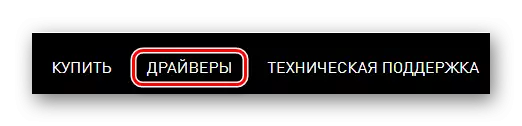
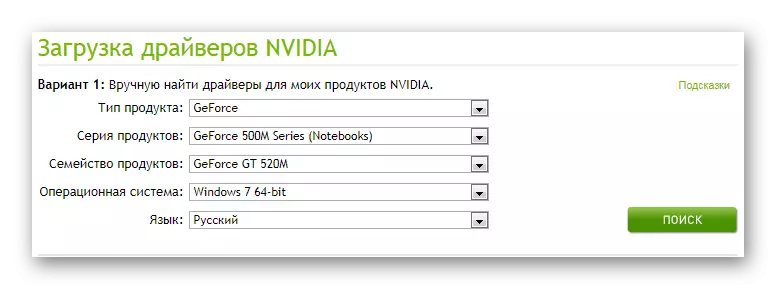
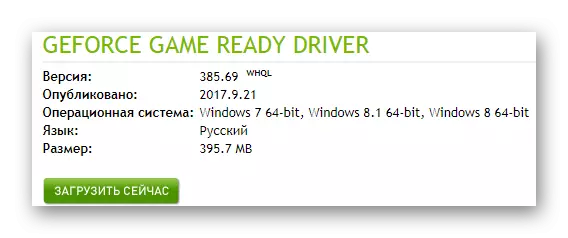
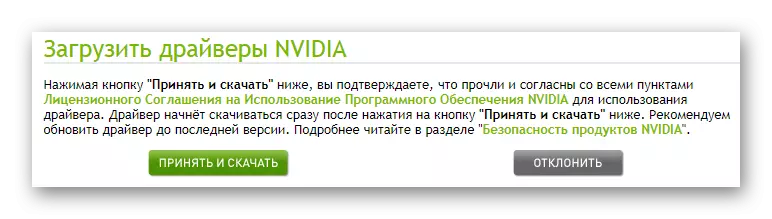
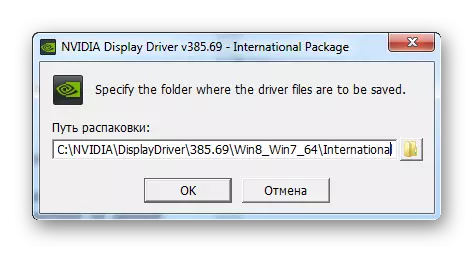
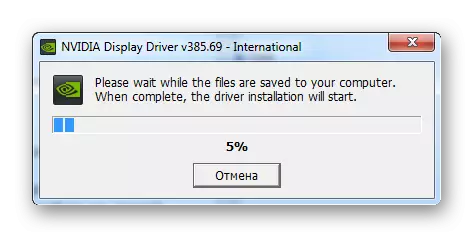
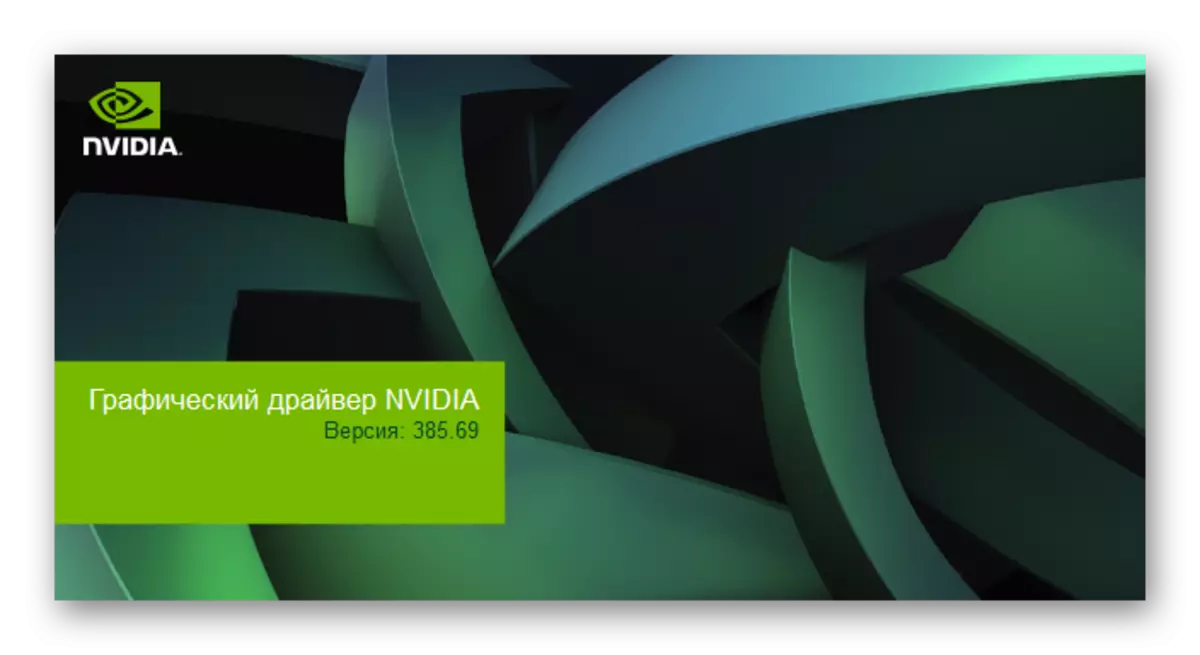
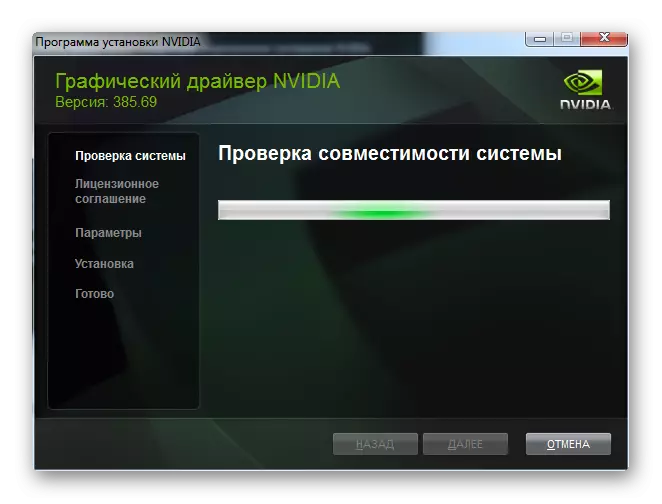

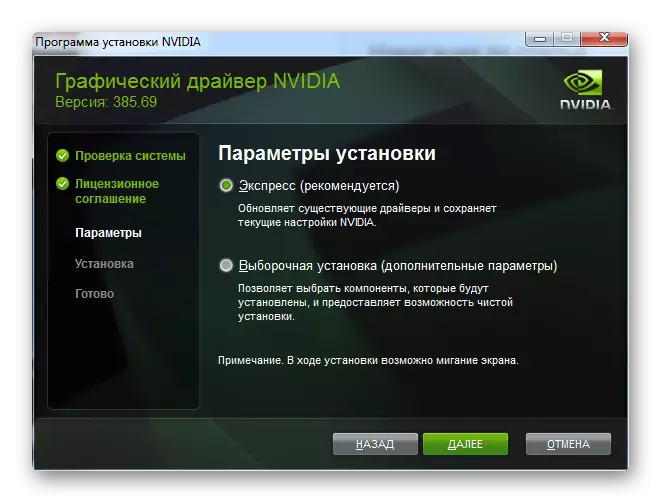
Αυτή η εξέταση αυτής της μεθόδου έχει τελειώσει.
Μέθοδος 2: Ηλεκτρονική υπηρεσία NVIDIA
Αυτή η μέθοδος σάς επιτρέπει να καθορίσετε αυτόματα ποια κάρτα βίντεο είναι εγκατεστημένη στον υπολογιστή και το πρόγραμμα οδήγησης απαιτείται για αυτό.
Πηγαίνετε στην ηλεκτρονική υπηρεσία NVIDIA
- Μετά τη μετάβαση, αρχίζει η αυτόματη σάρωση του φορητού υπολογιστή. Εάν απαιτεί την εγκατάσταση Java, θα πρέπει να εκπληρώσετε αυτήν την προϋπόθεση. Κάντε κλικ στο πορτοκαλί λογότυπο της εταιρείας.
- Στον ιστότοπο του προϊόντος, προσφέρουμε αμέσως να κατεβάσετε την πιο σχετική έκδοση του αρχείου. Κάντε κλικ στο "Κατεβάστε Java δωρεάν".
- Για να συνεχίσετε να εργάζεστε, πρέπει να επιλέξετε ένα αρχείο που αντιστοιχεί στην έκδοση του λειτουργικού συστήματος και της προτιμώμενης μεθόδου εγκατάστασης.
- Αφού φορτωθεί η χρησιμότητα στον υπολογιστή, εκτελέστε το και επιστρέψτε στον ιστότοπο NVIDIA, όπου έχει ήδη αρχίσει η επανασύνδεση.
- Εάν αυτή τη φορά όλα πήγαν καλά, το φορτίο του οδηγού θα είναι παρόμοιο με την πρώτη μέθοδο, ξεκινώντας από 4 πόντους.

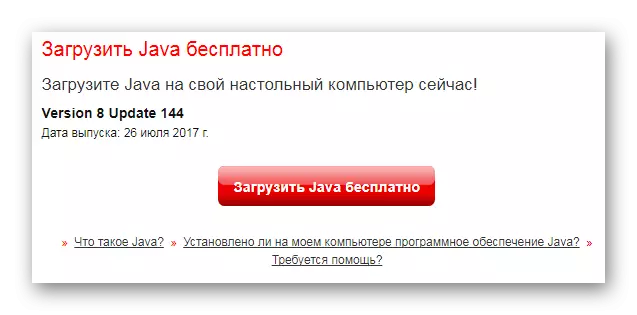
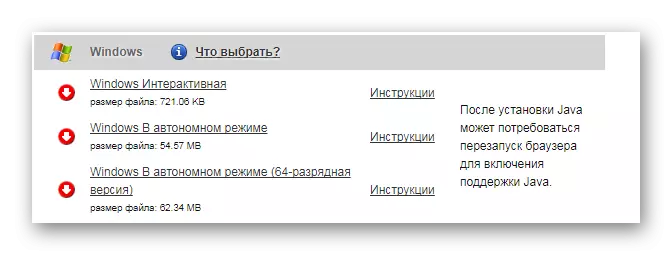
Αυτή η μέθοδος δεν είναι πάντα βολική, αλλά μερικές φορές μπορεί να βοηθήσει έντονα τον νεοεισερχόμενο ή απλά έναν άπειρο χρήστη.
Μέθοδος 3: εμπειρία geforce
Εάν δεν έχετε αποφασίσει ακόμη πώς να εγκαταστήσετε καλύτερα τον οδηγό, τον πρώτο ή τη δεύτερη φορά, σας συμβουλεύουμε να δώσετε προσοχή στο τρίτο. Είναι ο ίδιος υπάλληλος και κάθε εργασία γίνεται στα προϊόντα NVIDIA. Η εμπειρία Geforce είναι ένα ειδικό πρόγραμμα που καθορίζει ανεξάρτητα ποιες κάρτες βίντεο είναι εγκατεστημένο σε ένα φορητό υπολογιστή. Φόρτωση των οδηγών που παράγει επίσης χωρίς συμμετοχή των χρηστών.

Λεπτομερείς πληροφορίες σχετικά με αυτή τη μέθοδο μπορούν να ληφθούν με αναφορά κατωτέρω, όπου δίνεται λεπτομερής και κατανοητή εντολή.
Διαβάστε περισσότερα: Εγκατάσταση οδηγών με εμπειρία Geforce NVIDIA
Μέθοδος 4: Προγράμματα τρίτου μέρους
Οι επίσημες τοποθεσίες, τα προγράμματα και τα βοηθητικά προγράμματα είναι καλά, όσον αφορά την ασφάλεια, αλλά υπάρχει ένα τέτοιο λογισμικό στο διαδίκτυο, το οποίο εκτελεί όλες τις ίδιες λειτουργίες, αλλά πολύ ταχύτερες και πιο βολικές για τον χρήστη. Επιπλέον, τέτοιες εφαρμογές επαληθεύονται ήδη και δεν προκαλούν ύποπτη σχέση. Στην ιστοσελίδα μας μπορείτε να εξοικειωθείτε με τους καλύτερους εκπροσώπους του τμήματος που εξετάζονται υπό εξέταση για να επιλέξετε τον εαυτό σας ποιο είναι το πιο κατάλληλο.
Διαβάστε περισσότερα: Τα καλύτερα προγράμματα για την εγκατάσταση των οδηγών

Το πρόγραμμα που ονομάζεται Booster Driver είναι στη μεγαλύτερη δημοτικότητα. Αυτή είναι μια βολική εφαρμογή στην οποία σχεδόν όλα είναι αυτοματοποιημένα, η οποία είναι δυνατή μόνο. Ανεξάρτητα σαρώνει το σύστημα, τη φόρτωση και την εγκατάσταση των προγραμμάτων οδήγησης. Αυτός είναι ο λόγος για τον οποίο είναι απαραίτητο να κατανοήσουμε όλες τις αποχρώσεις της εξεταζόμενης εφαρμογής.
- Μόλις το λογισμικό που κατέβαλε και τρέχει, κάντε κλικ στο "Αποδοχή και εγκατάσταση". Έτσι, συμφωνούμε αμέσως με τη συμφωνία άδειας χρήσης και αρχίζουμε να κατεβάζετε τα αρχεία προγράμματος.
- Στη συνέχεια πραγματοποιείται αυτόματη σάρωση. Φυσικά, είναι δυνατόν να τον εμποδίσει, αλλά τότε δεν θα έχουμε περαιτέρω εργασία. Ως εκ τούτου, περιμένουμε απλώς την ολοκλήρωση της διαδικασίας.
- Βλέπουμε όλους τους προβληματικούς τόπους του υπολογιστή που απαιτούν παρεμβάσεις από τον χρήστη.
- Αλλά μας ενδιαφέρει μια συγκεκριμένη κάρτα γραφικών, επομένως γράφουμε το όνομά του στη συμβολοσειρά αναζήτησης, η οποία βρίσκεται στην επάνω δεξιά γωνία.
- Στη συνέχεια, κάντε κλικ στο "Set" στη γραμμή που προκύπτει.
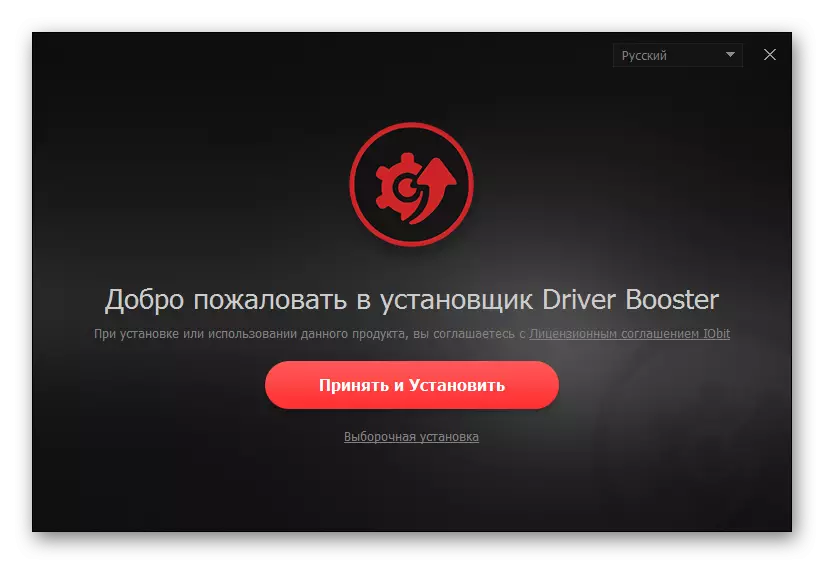

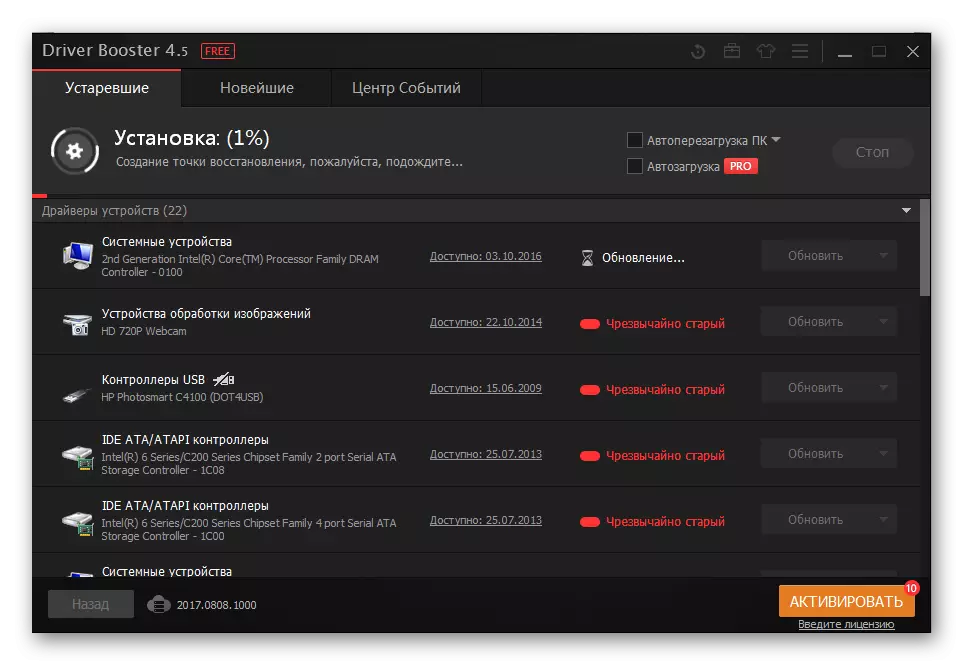
Το πρόγραμμα θα κάνει τα πάντα μόνοι σας, οπότε δεν απαιτείται περαιτέρω περιγραφή.
Μέθοδος 5: Αναζήτηση βάσει ταυτότητας
Κάθε συσκευή συνδεδεμένη σε έναν υπολογιστή έχει τον δικό του μοναδικό αριθμό. Με αυτό, μπορείτε εύκολα να οδηγήσετε σε ειδικές τοποθεσίες. Δεν απαιτούνται λογισμικά ή βοηθητικά προγράμματα. Με την ευκαιρία, το ακόλουθο αναγνωριστικό είναι σχετικό για την υπό εξέταση κάρτα οθόνης:
PCI \ VEN_10DE & DEV_0DED
PCI \ VEN_10DE & DEV_1050

Παρόλο που η διαδικασία αναζήτησης του οδηγού με αυτή τη μέθοδο της Banal και είναι απλή, εξακολουθεί να αξίζει να διαβάσετε τις οδηγίες αυτής της μεθόδου. Επιπλέον, είναι εύκολο να βρείτε στην ιστοσελίδα μας.
Διαβάστε περισσότερα: Εγκατάσταση του προγράμματος οδήγησης χρησιμοποιώντας το αναγνωριστικό
Μέθοδος 6: Εργαλεία τυποποιημένων Windows
Ο χρήστης έχει έναν τρόπο που δεν απαιτεί επισκέψεις τοποθεσίες, εγκατάσταση προγραμμάτων και βοηθητικών υπηρεσιών. Όλες οι απαραίτητες ενέργειες κατασκευάζονται στο λειτουργικό σύστημα των Windows. Παρά το γεγονός ότι μια τέτοια μέθοδος δεν είναι ιδιαίτερα αξιόπιστη, να μην θεωρήσουμε ότι είναι απλά αδύνατο.
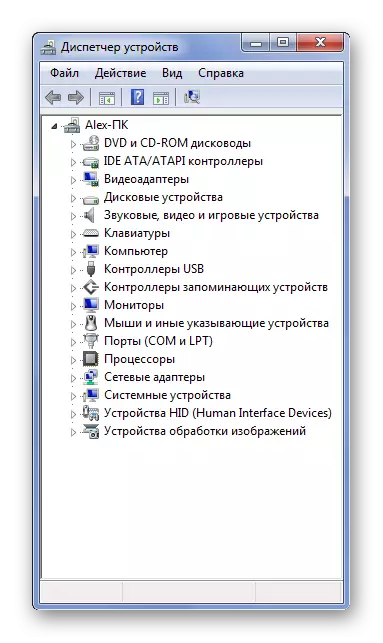
Για να αποκτήσετε ακριβέστερες οδηγίες, μεταβείτε στον παρακάτω σύνδεσμο.
Μάθημα: Εγκατάσταση τυποποιημένων προγραμμάτων οδήγησης
Σύμφωνα με το αποτέλεσμα αυτού του άρθρου, θεωρήσαμε 6 τρόπους ενημέρωσης και εγκατάστασης προγραμμάτων οδήγησης για την κάρτα βίντεο NVIDIA GEFORCE GT 520M.
